Din plats¶
Din plats visas på kartan med positionsmarkören:
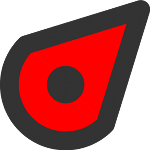
Positionsmarkören¶
Om du står stilla pekar positionsmarkören i den riktning som du pekar på enheten. Om du rör dig pekar positionsmarkören i den riktning du rör dig i.
Pilen i statusfältet indikerar att platstjänsterna för närvarande används. Detta kan orsaka snabbare batteriförbrukning än vanligt. Var därför uppmärksam på batterinivån när du använder Topo GPS.
Standardikonen för positionsmarkering är röd. Du kan ändra den till en annan färg via Meny > Mer > Inställningar > Format > Position. Detta kan öka synligheten för positionsmarkören på kartan.
Om du vill centrera kartan på din plats trycker du på mittknappen till vänster på instrumentpanelen.
Rekommenderade iOS-inställningar¶
Om du vill aktivera platsåtkomst för Topo GPS kontrollerar du först att iOS-inställningar > Sekretess > Platstjänster är aktiverat. Sedan på samma skärm ge Topo GPS tillgång till exakt plats när du använder appen. Eller gå till iOS-inställningar > Topo GPS.
Det rekommenderas också att gå till iOS-inställningar > Sekretess > Platstjänster > Bläddra till botten > System och aktivera inställningarna ”Kompasskalibrering” och ”Rörelse och distans kalibrering”.
Skärmen för aktuell plats¶
Om du trycker på positionsmarkören visas den aktuella platsskärmen. Du kan också öppna den här skärmen genom att trycka länge på positionsknappen på instrumentpanelen.
Skärmen för aktuell plats visar information om din aktuella plats. På den aktuella platsskärmen kan du också spara din aktuella plats i en waypoint och exportera din aktuella plats med knapparna i verktygsraden längst ner. Ett exempel på den aktuella platsskärmen visas nedan:
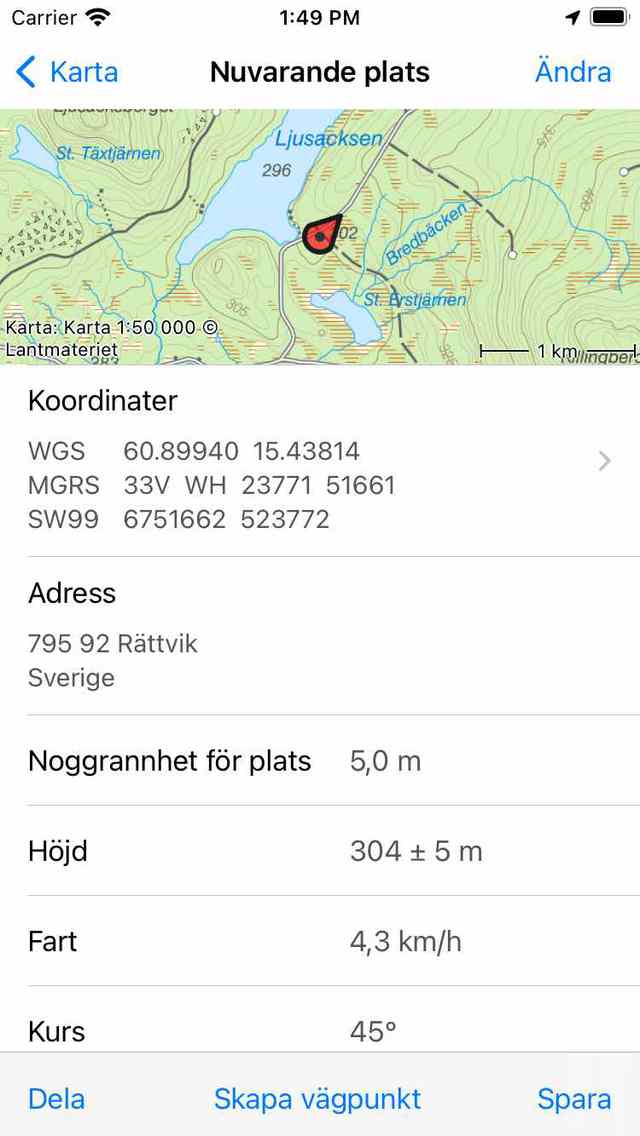
Skärmen för aktuell plats (övre delen).¶
På skärmen för platsinformation hittar du därefter följande information:
Karta: En karta över omgivningen på din nuvarande plats. Du kan också zooma och flytta den här kartan.
Koordinater: Punktens koordinater visas i olika format. Du kan ändra de visade koordinatsystemen genom att trycka på ”>” på höger sida. Om du trycker länge på ett par koordinater kan du välja Kopiera eller Dela koordinaterna i textformat. Du kan också välja här ”Uttala” för att låta din enhet uttala koordinaterna på enhetens språk eller på engelska. Uttala kan vara ett mycket användbart alternativ om du måste kommunicera koordinater tydligt över en ljudanslutning som en telefon. Det kommer att finnas en mycket mindre möjlighet för fel och missförstånd än om du själv skulle uttala koordinaterna. Om du ringer ett telefonsamtal med din iPhone och låter din enhet uttala koordinaterna kommer du själv inte att höra koordinaterna uttalas, men den andra parten kommer att göra det.
Adress: Den ungefärliga adressen till din plats. Om du flyttar den här adressen uppdateras automatiskt. Om du trycker länge på adressen kan du välja och dela den. Om du trycker på ”Redigera” kan du inaktivera automatisk sökning av adresser i den aktuella platsskärmen.
Platsnoggrannhet: Noggrannheten för platsbestämningen. Denna noggrannhet innebär att din verkliga plats har stor sannolikhet att vara inuti en cirkel med en radie som är lika med noggrannheten. Om GPS-signalen är bra är platsnoggrannheten 5 m eller mindre.
Höjd: Aktuell höjd av anordningen ovanför WGS84-geoiden med noggrannheten.
Hastighet: Den aktuella hastigheten på enheten.
Kurs: Den riktning som avser den sanna norr där anordningen rör sig.
Enhetsrubrik: Riktningen i förhållande till den sanna norr som anordningen pekar på.
Tidsstämpel: Den exakta tiden då den visade platsen hämtades.
Magnetisk deklination: Detta är vinkeln mellan den magnetiska nordpolen och den sanna nordpolen (geografisk norr). Om den magnetiska norr ligger öster om den sanna norr är deklinationen positiv. Om den magnetiska norr ligger väster om den sanna norr är deklinationen negativ.
Om du läser av en riktning från en magnetisk kompass är den alltid relativt den magnetiska norr. För att få riktningen relativt den sanna norr måste du lägga till den magnetiska deklinationen till avläsningen av den magnetiska kompassen. Den magnetiska nordpolen ändrar plats över tiden, därför varierar den magnetiska deklinationen i tid och från position till position.
Ändra skärmen för aktuell plats¶
Genom att trycka på ”Redigera” längst upp till höger på den aktuella platsskärmen kan du redigera ordningen på elementen som visas på den aktuella platsskärmen.
Genom att dra handtagen på höger sida kan ordningen på elementen ändras.
Genom att trycka på ”Visade koordinat typer” kan de visade koordinattyperna ställas in så att endast koordinatsystem som är av intresse för dig visas.
Spara aktuell plats¶
Genom att trycka på ”Spara” längst ned till höger på den aktuella platsskärmen kan du spara din aktuella position som en waypoint. Waypoint får en titel baserad på inställningar som du kan ändra genom att trycka på ”Redigera > Waypoint-titel” på den aktuella platsskärmen. Den automatiska waypoint-titeln kan ställas in på antingen:
Tid: Aktuell tid
Datum och tid: aktuellt datum och klockslag
Nummer (nästa:..): Ett nummer. Om du trycker på ”Återställ” återställs den till 1. Den här inställningen är användbar om du vill spara din plats flera gånger och numrera waypoints.
Om du trycker på ”Spara” sparas din nuvarande position omedelbart som en waypoint och läggs till på kartan. Ett popup-fönster visar att waypoint sparades framgångsrikt, vilket du kan se i figuren nedan:
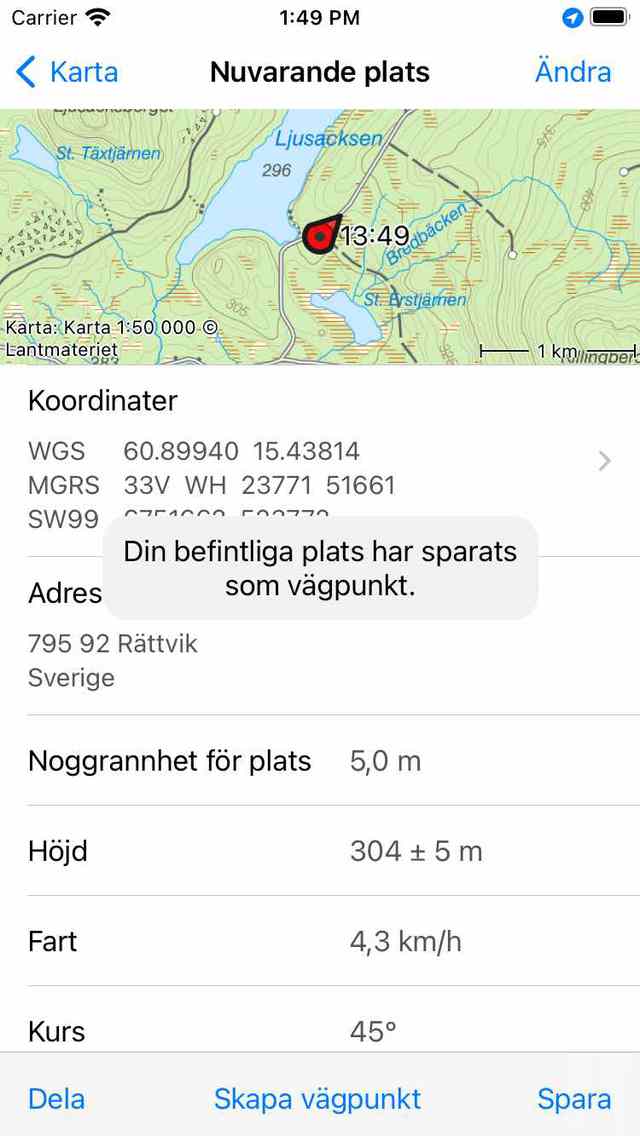
Spara din nuvarande plats som en waypoint.¶
Skapa waypoint på aktuell plats¶
Genom att trycka på ”Skapa waypoint” i det nedre verktygsfältet på den aktuella platsskärmen kan du skapa en waypoint på den aktuella platsen. Skillnaden mellan att trycka på ”Spara” är att det är långsammare, men nu dyker en waypoint skapningsskärm upp där du kan skriva in titeln, beskrivningen och ändra ikonen. Detta är samma skärm som visas när du skapar en waypoint från kartan.
Skärmen för aktuell plats¶
Om du trycker länge på positionsmarkeringsikonen visas en snabbåtgärdsskärm.
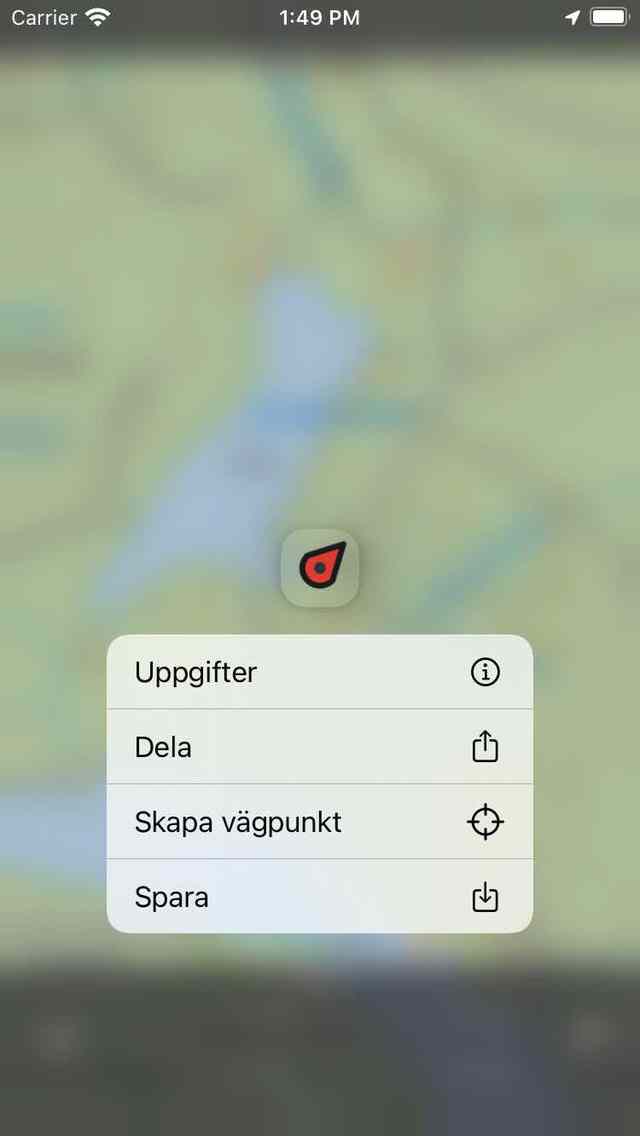
Spara din nuvarande plats som en waypoint.¶
På snabbåtgärdsskärmen för den aktuella platsen kan du välja att visa information, dela din aktuella plats, skapa en waypoint på din aktuella plats eller spara den aktuella platsen som en waypoint.